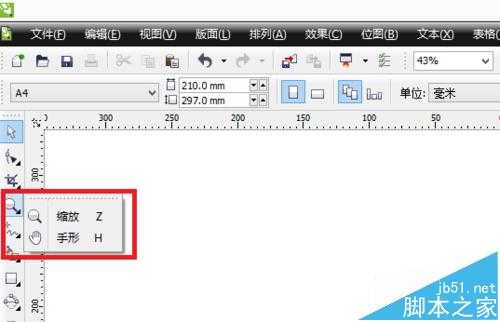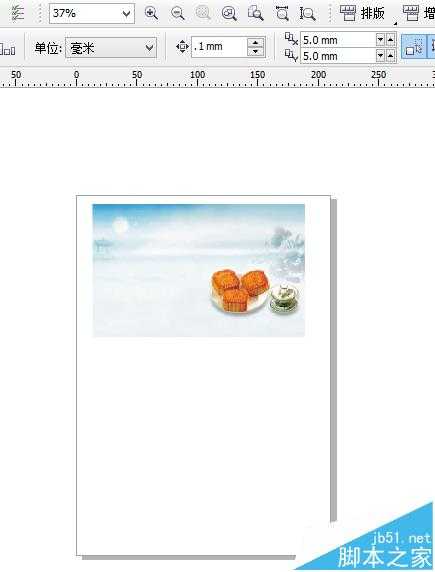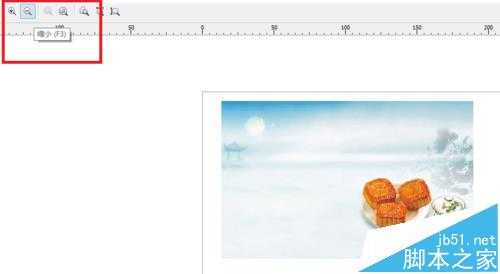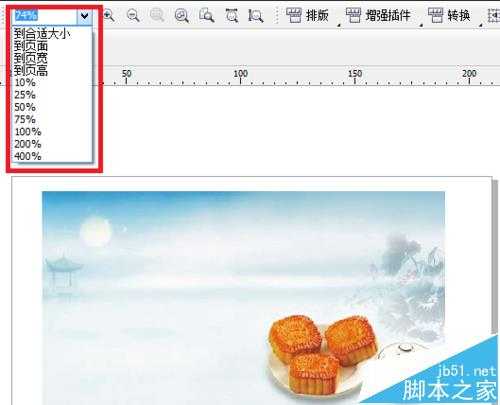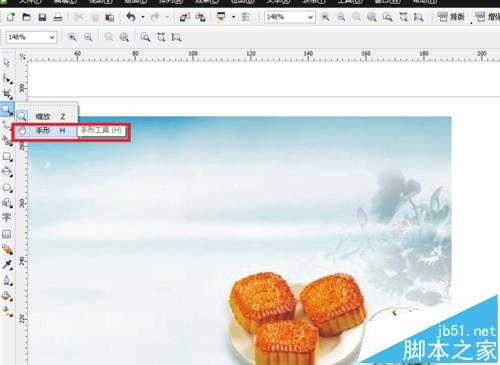Coreldraw怎么使用缩放和手形工具处理中秋月饼图?
Coreldraw作为制图软件,精彩需要放大或缩小页面来观看效果。今天,就为大家专门介绍缩放、手形工具的使用方法。
- 软件名称:
- CorelDRAW X5 中文正式版 v15.2.0.661 附详细安装教程
- 软件大小:
- 496MB
- 更新时间:
- 2016-05-16立即下载
1、认识缩放、手形工具的位置及快捷方式
1)位置:缩放和手形工具位于Coreldraw左侧工具栏的第四个,系统默认的是一个放大镜的图标。
用鼠标左键单击放大镜图标右下方的倒三角图标,其下属的两个工具--“缩放”、“手形”工具就会显示出来。再进行单击相应的图标就能使用了。
2)快捷键:缩放工具的快捷键是“Z”。手形工具的快捷键是“H”。也就是可以直接通过键盘上面的这两个字母按钮来使用这两个工具,而不需要使用鼠标来单击选择。
2、缩放工具
1)放大:选择缩放工具,就是用鼠标左键单击放大镜图标,就会在页面显示出放大镜+加号的移动图标,然后再到需要放大的地方单击一下,所想放大的部位就会被放大了。
2)缩小:这时候很多人有疑问了,选择缩放工具后,默认的是放大的,但是如果想缩小怎么办?
在选择缩放工具时,它的属性栏就会出现在菜单栏上方,这个时候只需要再用鼠标单击一下,选择放大镜+减号的图标,就会变成缩小的功能了。
3)除了使用上面两种方式以外,还有一种更快捷更精确的方式来实现页面大小比例的缩放。
在选择了缩放工具之后,它的属性栏就会出现在菜单栏上方,这个时候会看到一个“缩放级别”的选择,其中有多种选择。
一般常用的是“到页面大小”、“50%”、“75%”、“100%”这样缩放的比例就很精确了。
3、手形工具的使用
当页面被放大到一定比例时,就只能通过右侧和下方的滑块来拖动页面中的图形了,实际用起来是很不方便的。但是,手形工具的使用,却能够大大的消除这种麻烦。选择手形工具后,将鼠标放到图中想要拖动的地方,单击鼠标左键不要动,就可以随意拖动浏览了。
注意事项:
缩放、手形工具之间的切换,多操练两次就熟悉了,这个基本操作一定要掌握的得心应手。
相关推荐:
cdr怎么使用艺术笔工具绘制图形?
CDR怎么使用流程图形状工具绘图?
cdr中怎么使用立体化工具绘制立体图形?
下一篇:CDR怎么使用滴管工具获取颜色?